Die gesamte Elektronik ist verschleißanfällig.vor allem, wenn Sie Ihre Geräte gern für längere Zeit nutzen. Flaggschiff-Telefone sollen Jahre halten, aber es gibt keine Garantie dafür, dass dies tatsächlich der Fall ist. Einige Benutzer ziehen es vor, Geräte so lange aufzubewahren, wie sie physisch funktionieren können. Wenn ein Bildschirm zerstört wird, gibt es keine andere Option als zu ersetzen. Beschädigte Kanten oder ein fehlerhafter Knopf können vom Benutzer toleriert werden. Wenn der Netzschalter Ihres Geräts nicht mehr funktioniert, sind viele wichtige Funktionen wie das Ein- und Ausschalten des Geräts und das Aufnehmen von Screenshots für Sie gesperrt. Die gute Nachricht ist, dass ein defekter Netzschalter nicht bedeutet, dass Ihr Telefon unbrauchbar ist. Sie können tatsächlich ein Android-Telefon mit einem defekten Netzschalter verwenden. Es dauert ein wenig, aber es ist machbar.
Da fast alle Androiden unterschiedlich sind, können wir das nichtGehen Sie auf Details bestimmter Geräte ein, wir können jedoch plattformspezifische Lösungen diskutieren. Wenn Ihr Telefon ausgeschaltet ist, lesen Sie, wie Sie ein Android-Telefon mit einem defekten Netzschalter einschalten.
Telefon sperren / entsperren
Mit den folgenden Lösungen können Sie ein Android-Telefon mit einem defekten Netzschalter sperren / entsperren.
Immer auf dem Display
"Always on Display" ist eine schnelle und sofort einsatzbereite FunktionLösung, mit der Sie das Sperren / Entsperren eines Geräts mit einer kaputten Taste vermeiden können. Wenn Sie Ihr Telefon in den Modus „Always On Display“ versetzen und die Bildschirmanzeige in kurzen Abständen ausschalten, müssen Sie das Telefon nicht mit dem Ein- / Ausschalter sperren / entsperren. Dies wird natürlich die Lebensdauer Ihrer Batterie beeinträchtigen. Es funktioniert, wenn Sie neben Ihrem Laptop / Desktop sitzen, aber nicht, wenn Sie unterwegs sind.

Schwerkraft-Bildschirm
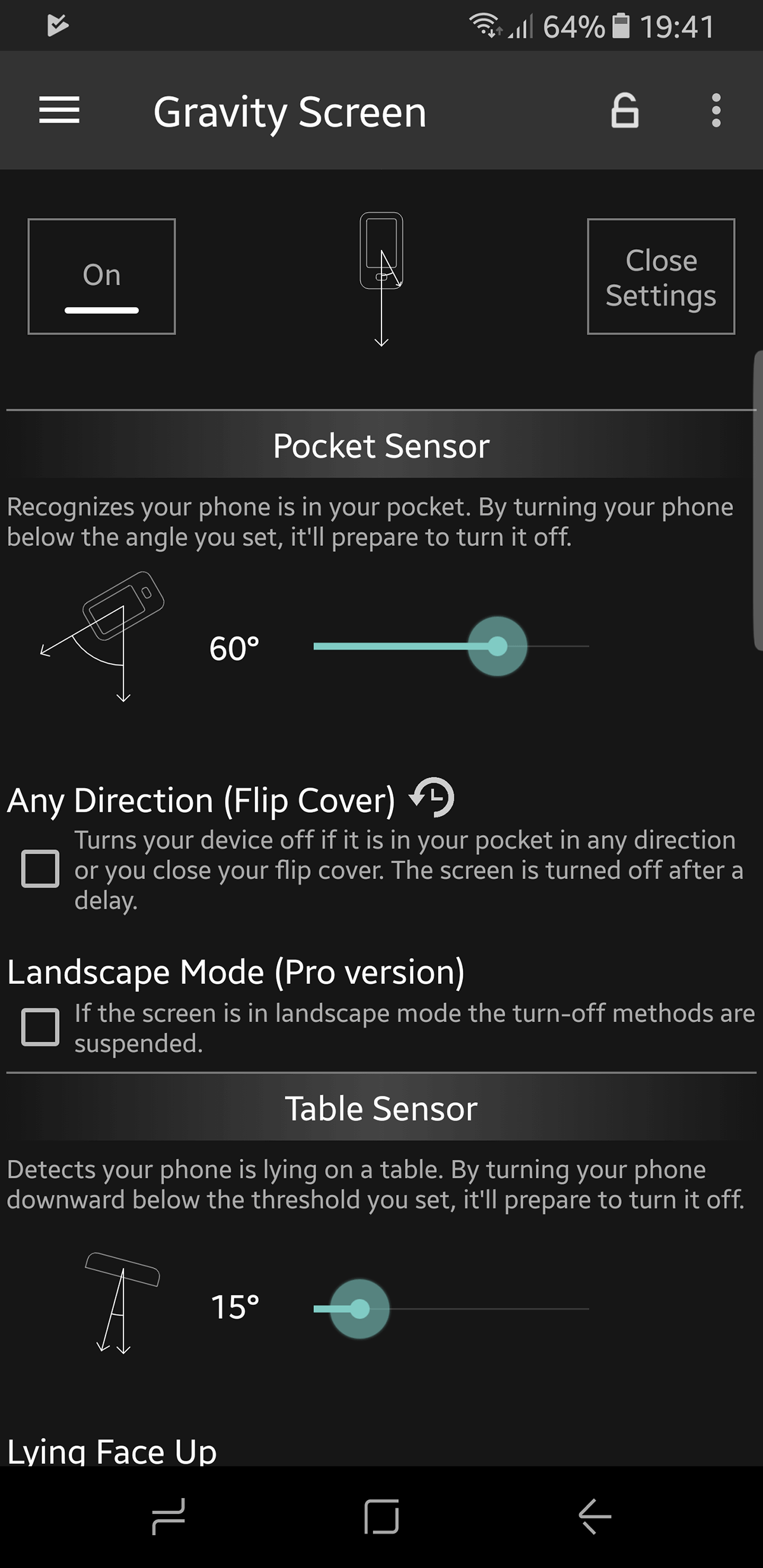
Offensichtlich ist das Anschließen eines Telefons zum Entsperren des Geräts keine nachhaltige Lösung. Sie müssen es daher so einrichten, dass Sie Ihr Gerät mit alternativen Lösungen aktivieren können.
Gravity Screen ist eine App im Play Store, mit der Sie die verschiedenen Sensoren Ihres Telefons zum Sperren / Entsperren Ihres Geräts verwenden können. Der Schwerkraftbildschirm kann die folgenden Funktionen ausführen, die den Ein- / Ausschalter leicht ersetzen.
- Zum Entsperren abholen. Wenn Sie Ihr Telefon abheben, wird der Bildschirm von der App für Sie aktiviert, sodass Sie nicht mehr mit der Ein / Aus / Sperrtaste interagieren müssen.
- Verhindert, dass der Bildschirm bei Verwendung des Telefons gesperrt wird (mithilfe der Sensoren können Sie feststellen, ob sich das Telefon in der Hand bewegt).
- Smartlock-Unterstützung für Geräte, die Lollipop verwenden
Gravity Screen wurde für High-End-Telefone entwickelt. Um das Telefon zu sperren, muss es sich entweder in der Tasche oder auf einer ebenen Fläche befinden. Was nicht alle Basen abdeckt.
Wenn Sie Sicherheitsfunktionen wie Gesichtsbehandlung verwendenFür die Erkennung, die verzögerte Anmeldung oder den Fingerabdrucksensor müssen Sie Gravity Screen-Berechtigungen erteilen. Sobald die App geöffnet ist, können Sie alle Möglichkeiten prüfen, auf Ihr Gerät zuzugreifen.
Laden Sie Gravity Screen aus dem Play Store herunter
Näherungsaktionen
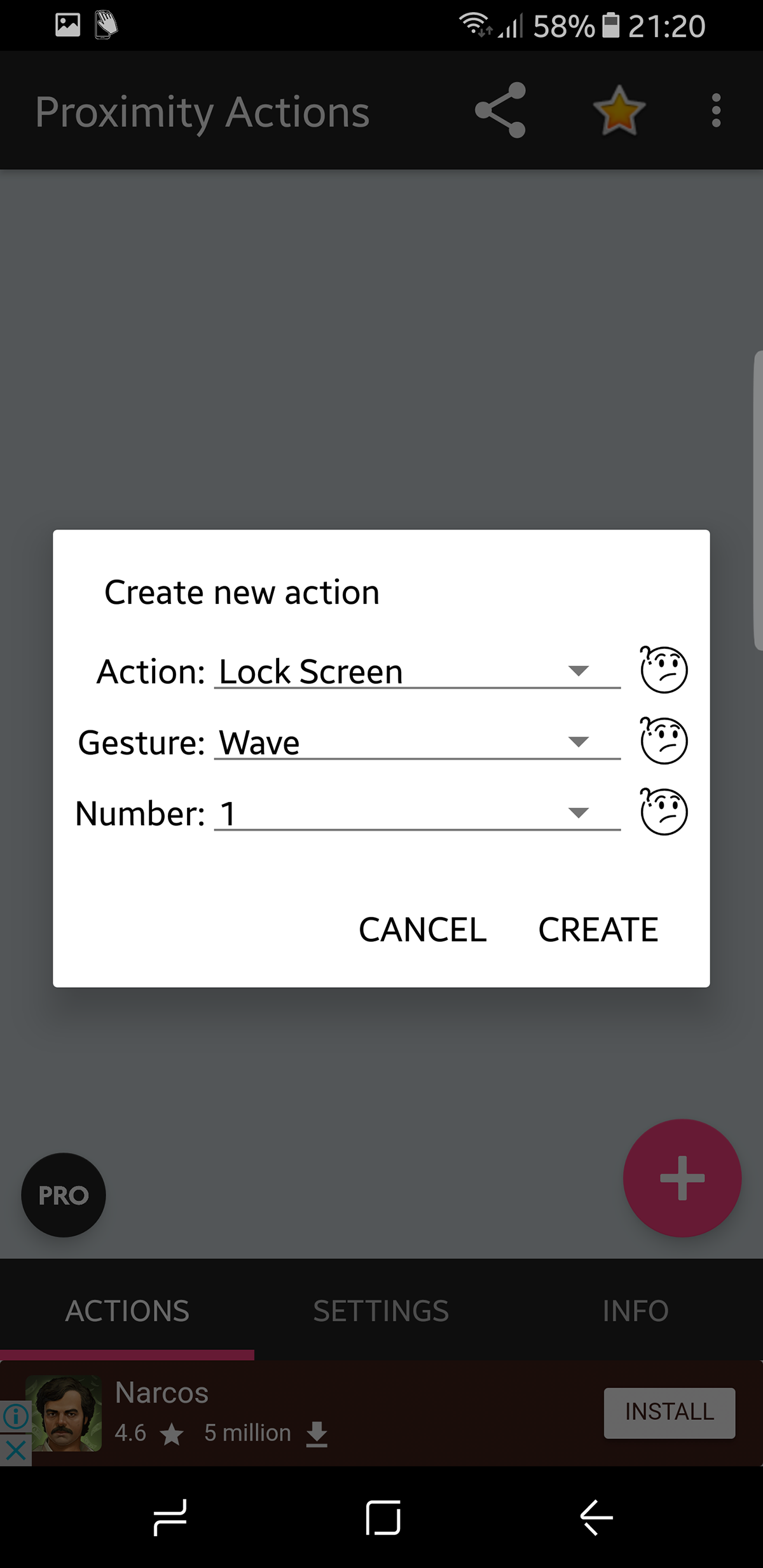
Proximity Actions übernimmt das in vorgestellte KonzeptSchwerkraft-Bildschirm und fügt ihm eine Ebene der Anpassung hinzu. Nun können Sie festlegen, welche Aktionen für welchen Näherungssensor ausgeführt werden. Auf diese Weise kann Ihr Telefon die folgenden Aktionen ausführen, je nachdem, welche Geste Sie ihm zuweisen.
- Musik: Wiedergabe / Pause (Android 3.0 und höher), Nächste Wiedergabe, Vorherige Wiedergabe
- Sperren Sie das Gerät
- Wachen Sie auf und entsperren Sie optional das Gerät
- Ein- / Ausschalten der automatischen Drehung
- Ändern Sie die Bildschirmausrichtung, ohne die Ausrichtungssperre aufzuheben (Android 3.0 und höher)
- Starten Sie eine App
- Starten Sie eine beliebige Verknüpfung (Direktwahl, Direktnachricht usw.)
- Schalten Sie das LED-Licht ein / aus (falls verfügbar).
- Startbildschirm-Verknüpfungen zum Starten oder Beenden des Dienstes (kann mit Tasker verwendet werden)
Laden Sie Proximity Actions aus dem Play Store herunter
Zum Sperren doppeltippen
Wenn Ihr Telefon das native Entsperren von Tippen nicht unterstützt, können Sie die Funktion über eine App herunterladen.
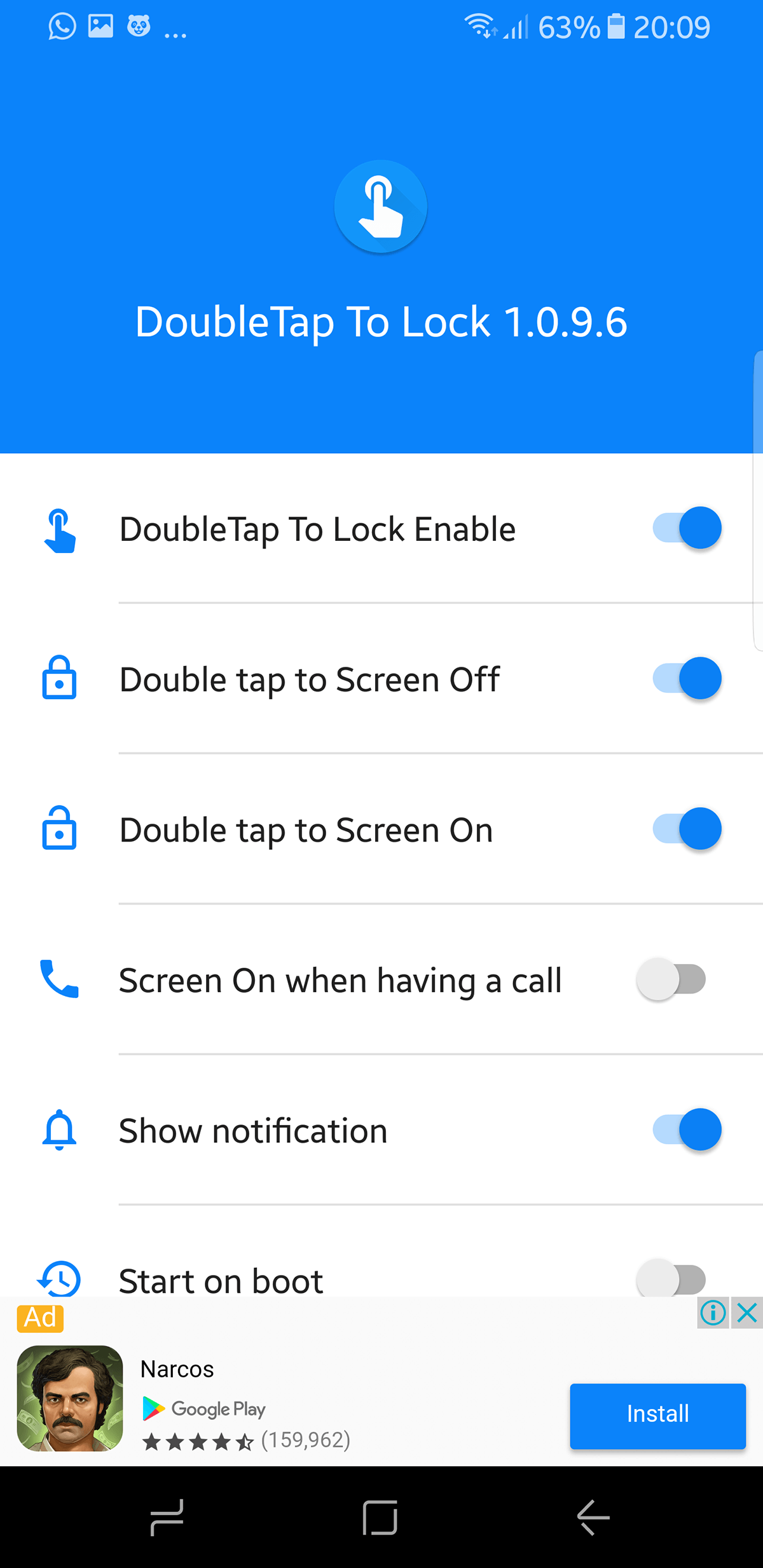
Auch hier ist das Konzept jetzt noch einfacherTippen Sie zweimal auf den Bildschirm, um ihn zu sperren, und zweimal auf, um ihn zu entsperren. Diese Lösung hat eine Lernkurve, da doppeltes Tippen auf einen Bildschirm nur allzu häufig ist. Manchmal wird es sogar während des SMS-Vorgangs aktiviert, aber es hilft, wenn Sie mehrere Probleme mit Ihrem Gerät haben.
Laden Sie Double Tap To Lock (DTTL) aus dem Google Play Store herunter
Ordnen Sie die Power-Taste der Volume-Taste zu
Sie können die Grundfunktionen des Netzschalters wiederherstellen, indem Sie sie den Lautstärketasten zuweisen. Dies können Sie manuell oder mit einer App tun. In beiden Fällen benötigen Sie kein gerootetes Gerät.
Manuelles Neuzuordnen des Netzschalters
Versetzen Sie Ihr Telefon in den Wiederherstellungsmodus. Lesen Sie hierzu diese Kurzanleitung. Wenn Sie sich im Wiederherstellungsmodus befinden, gehen Sie zu ADB (Details dazu auch im oben genannten Link) und geben Sie Folgendes ein.
fastboot continue
Das Telefon wird sofort gestartet. Jetzt können wir uns darauf konzentrieren, eine Schaltfläche neu zuzuordnen. Also fangen wir mit einem Pull-Befehl an.
adb pull /system/usr/keylayout/Generic.kl
Suchen Sie nach VOLUME_DOWN und ändern Sie es in "POWER" in "Generic.kl"
Sobald dies erledigt ist, schieben wir die Datei zurück.
adb push Generic.kl /system/usr/keylayout/Generic.kl
Jetzt können wir die Lautstärketaste anstelle der Stromversorgung verwenden.
Ein- / Ausschalter auf Lautstärketaste - App
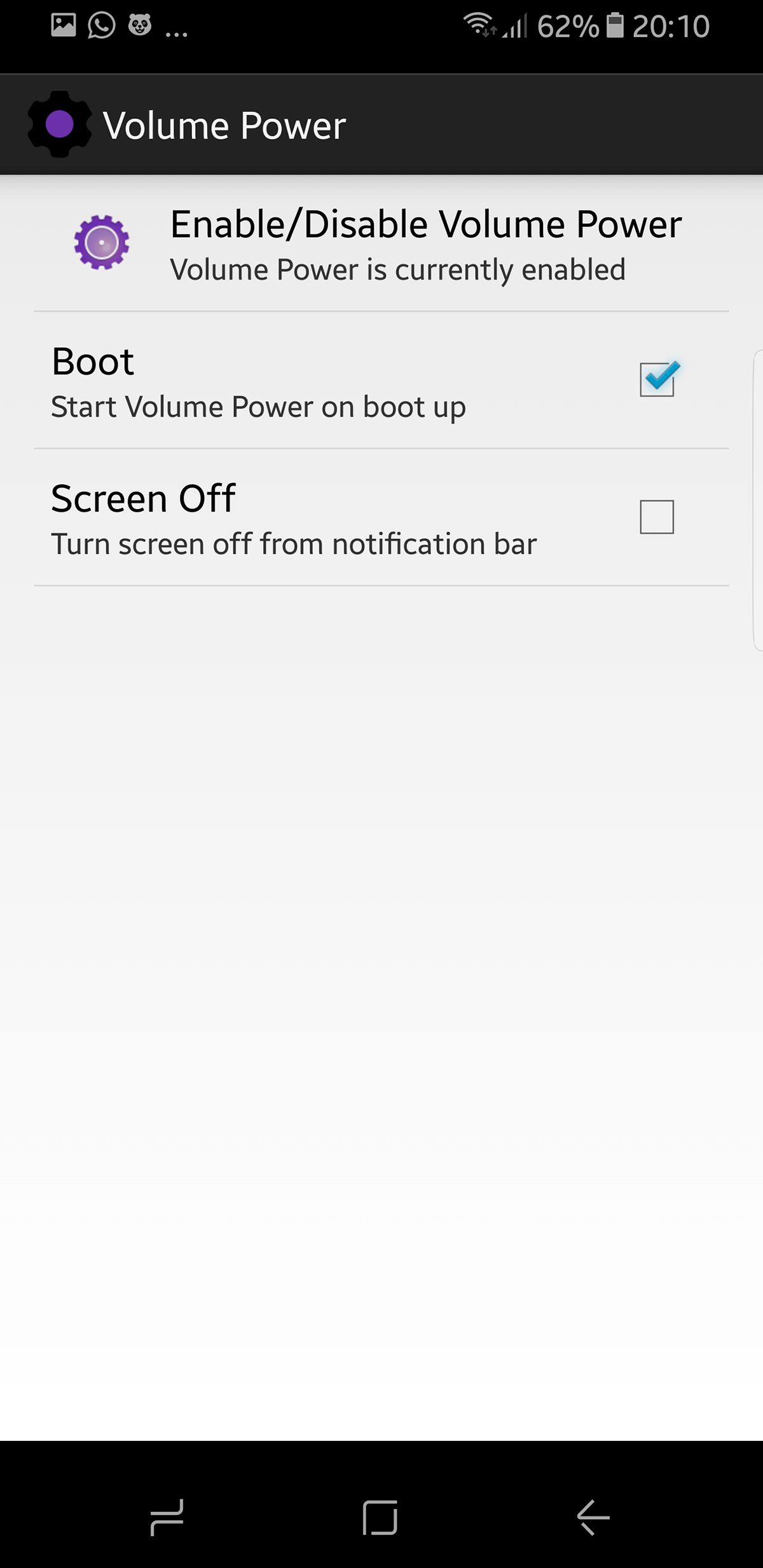
Power Button to Volume Button ist eine App, dieIm Grunde können Sie Ihr Problem vereinfachen, indem Sie die Funktionen des Netzschalters der Lautstärketaste zuordnen. Dies ist eine ähnliche Lösung wie die, mit der Sie die Bixby-Taste des Samsung Galaxy S8 / S8 + neu zuordnen können. Ein physischer Knopf gibt Ihnen die Freiheit, die Softwarelösungen nicht können. Sie können Ihre Lautstärkewippe ersetzen, um eine Ein- / Aus-Taste zu werden. Es wird etwas gewöhnungsbedürftig sein, aber Sie sollten es vorher reparieren.
Da Sie auf eine Lautstärketaste verzichten, können Sie die Lautstärke einstellen, indem Sie die Taste für die Arbeitslautstärke drücken und den auf dem Bildschirm angezeigten Schieberegler einstellen.
Laden Sie Power Button auf Volume Button aus dem Play Store herunter













Bemerkungen